18 Valor del elemento
Descripción general
Este widget es útil para mostrar el valor de un solo elemento de manera destacada. Este puede ser el valor más reciente, así como un valor agregado para algún período en el pasado.
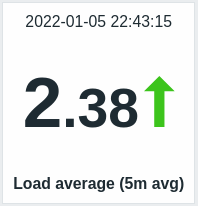
Además del valor en sí, se pueden mostrar elementos adicionales, si se desea:
- Hora de la métrica
- Descripción del elemento
- Indicador de cambio para el valor
- Color de fondo para el valor
- Unidad del elemento
- Gráfico de líneas para los valores del período de tiempo especificado
El widget puede mostrar valores numéricos y de texto. No se admite la visualización de valores binarios. Los valores de texto se muestran en una sola línea y se truncan si es necesario. Se muestra "Sin datos" si no hay valor para el elemento.
El indicador de cambio siempre se compara con el mismo período en el pasado. Por ejemplo, el valor más reciente se comparará con el valor anterior, mientras que el último mes se comparará con el mes anterior. Tenga en cuenta que el período anterior para las agregaciones se calcula como un período de tiempo de la misma longitud que el original, con el tiempo de finalización directamente antes del tiempo de inicio del período original.
Al hacer clic en el valor se accede a un gráfico ad-hoc para elementos numéricos o a los últimos datos para elementos de texto.
El widget y todos los elementos que contiene pueden ajustarse visualmente utilizando las opciones de configuración avanzada, lo que permite crear una amplia variedad de estilos visuales:
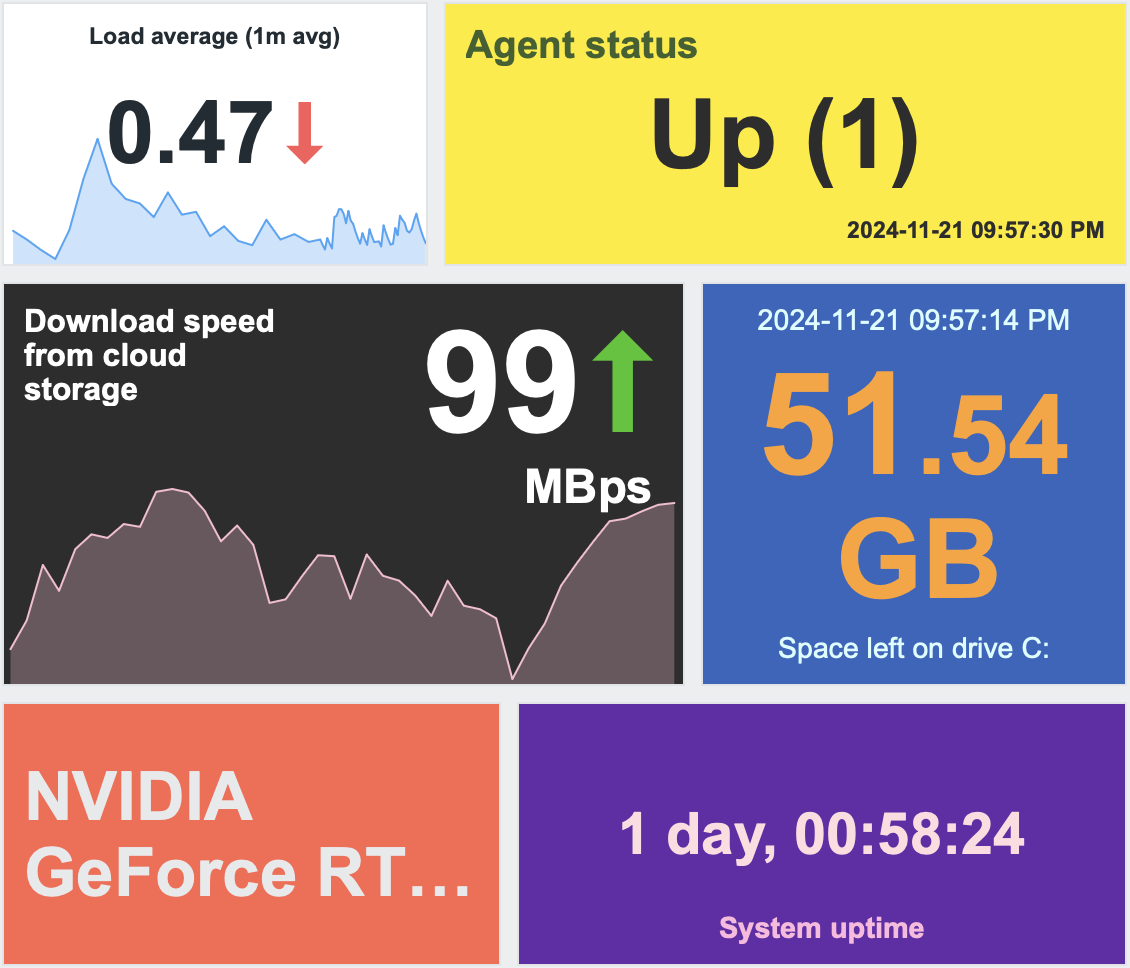
Configuración
Para configurar, seleccione Valor del ítem como el tipo de widget:
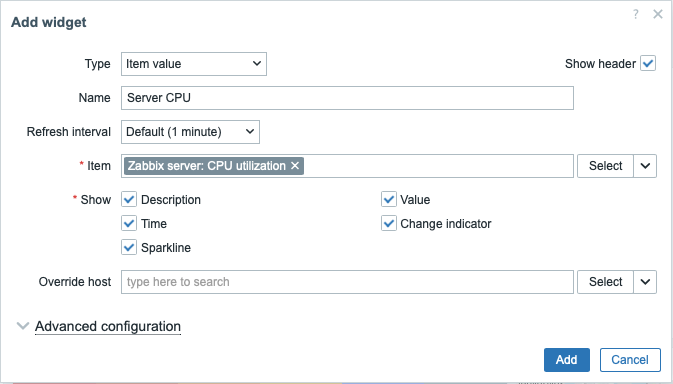
Además de los parámetros que son comunes para todos los widgets, puede establecer las siguientes opciones específicas:
| Ítem | Seleccione el ítem. Alternativamente, seleccione un widget compatible como fuente de datos para los ítems. |
| Mostrar | Marque la casilla para mostrar el elemento respectivo: descripción, valor, hora, indicador de cambio, sparkline. Desmarque para ocultar. Debe seleccionarse al menos un elemento. |
| Anular equipo | Seleccione un widget compatible o el panel como fuente de datos para los equipos. Este parámetro no está disponible al configurar el widget en un panel de plantilla. |
| Configuración avanzada | Haga clic en la etiqueta Configuración avanzada para mostrar las opciones de configuración avanzada. |
Configuración avanzada
Las opciones de configuración avanzada están disponibles en la sección plegable Configuración avanzada, y solo para aquellos elementos que están seleccionados en el campo Mostrar (ver arriba).
Tenga en cuenta que varios elementos no pueden ocupar el mismo espacio; si se colocan en el mismo espacio, se mostrará un mensaje de error.
Parámetros genéricos del widget
Estos parámetros determinan el color de fondo (estático o dinámico) para todo el widget y una función de agregación para mostrar los valores.
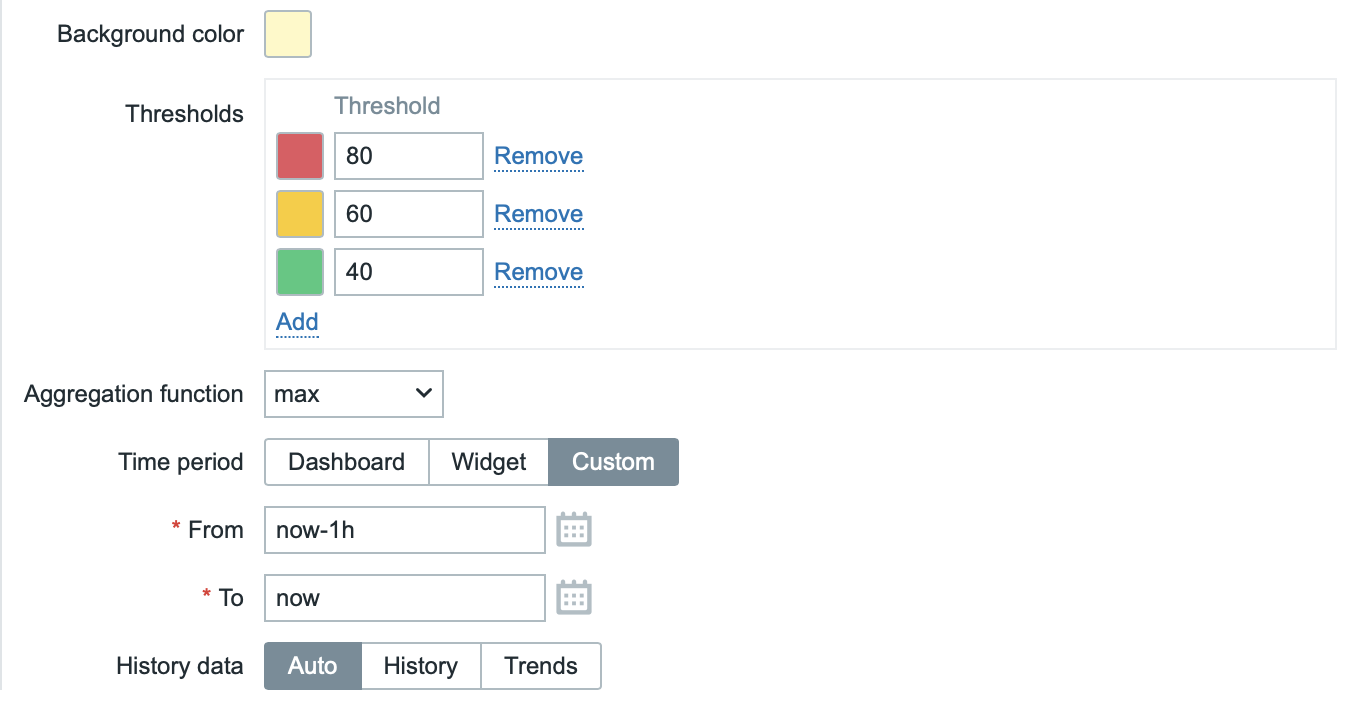
| Color de fondo | Seleccione el color de fondo para todo el widget desde el selector de color.D significa color por defecto (depende del tema de la interfaz). Para volver al valor por defecto, haga clic en el botón Usar por defecto en el selector de color. |
| Umbrales | Configure el color de fondo dinámico para todo el widget. Haga clic en Agregar para añadir un umbral, seleccione el color de fondo desde el selector de color y especifique un valor numérico. Una vez que el valor del elemento sea igual o mayor que el valor del umbral, el color de fondo cambiará. La lista se ordenará en orden ascendente al guardar. Tenga en cuenta que el color de fondo dinámico solo se mostrará correctamente para elementos numéricos. |
| Función de agregación | Especifique qué función de agregación utilizar: min - mostrar el valor más pequeño; max - mostrar el valor más grande; avg - mostrar el valor promedio; count - mostrar el recuento de valores; sum - mostrar la suma de los valores; first - mostrar el primer valor; last - mostrar el último valor; no usado - mostrar el valor más reciente (sin agregación). La agregación permite mostrar un valor agregado para el intervalo elegido (5 minutos, una hora, un día), en lugar del valor más reciente. Solo se pueden mostrar datos numéricos para min, max, avg y sum. Para count, los datos no numéricos se convertirán a numéricos. |
| Período de tiempo | Especifique el período de tiempo a utilizar para agregar los valores: Panel - usar el período de tiempo del panel; Widget - usar el período de tiempo del widget especificado; Personalizado - usar un período de tiempo personalizado. <Este parámetro no se mostrará si la Función de agregación está configurada en "no usado". |
| Widget | Seleccione el widget. Este parámetro solo se mostrará si el Período de tiempo está configurado en "Widget". |
| Desde | Seleccione el período de tiempo desde (valor por defecto now-1h). Consulte la sintaxis de tiempo relativo.Este parámetro solo se mostrará si el Período de tiempo está configurado en "Personalizado". |
| Hasta | Seleccione el período de tiempo hasta (valor por defecto now). Consulte la sintaxis de tiempo relativo.Este parámetro solo se mostrará si el Período de tiempo está configurado en "Personalizado". |
| Datos históricos | Tomar datos de históricos o tendencias: Auto - selección automática; Histórico - tomar datos históricos; Tendencias - tomar datos de tendencias. Esta configuración solo se aplica a datos numéricos. Los datos no numéricos siempre se tomarán de históricos. |
Descripción
Estos parámetros determinan cómo se debe mostrar la descripción del elemento.
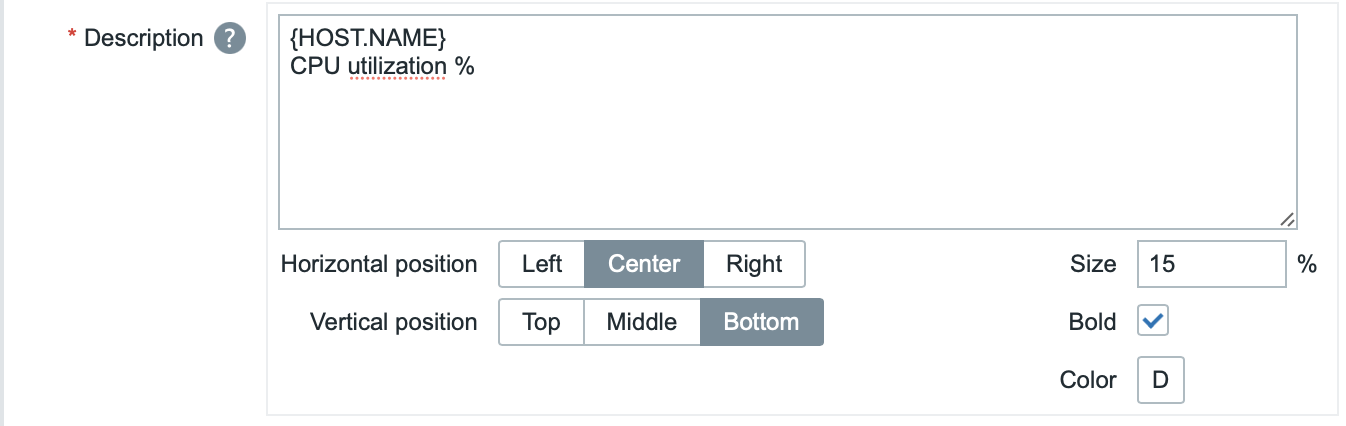
| Descripción | Introduzca la descripción del elemento. Esta descripción puede sobrescribir el nombre predeterminado del elemento. Se admiten descripciones multilínea. Es posible una combinación de texto y macros soportadas. Se admiten {HOST.*}, {ITEM.*}, {INVENTORY.*} y macros de usuario. |
| Posición horizontal | Seleccione la posición horizontal de la descripción del elemento: izquierda, derecha o centro. |
| Posición vertical | Seleccione la posición vertical de la descripción del elemento: arriba, abajo o medio. |
| Tamaño | Introduzca la altura del tamaño de la fuente para la descripción del elemento (en porcentaje relativo a la altura total del widget). |
| Negrita | Marque la casilla para mostrar la descripción del elemento en negrita. |
| Color | Seleccione el color de la descripción del elemento en el selector de color.D significa color por defecto (depende del tema de la interfaz). Para volver al valor por defecto, haga clic en el botón Usar por defecto en el selector de color. |
Valor
Estos parámetros determinan cómo debe mostrarse el valor del elemento.
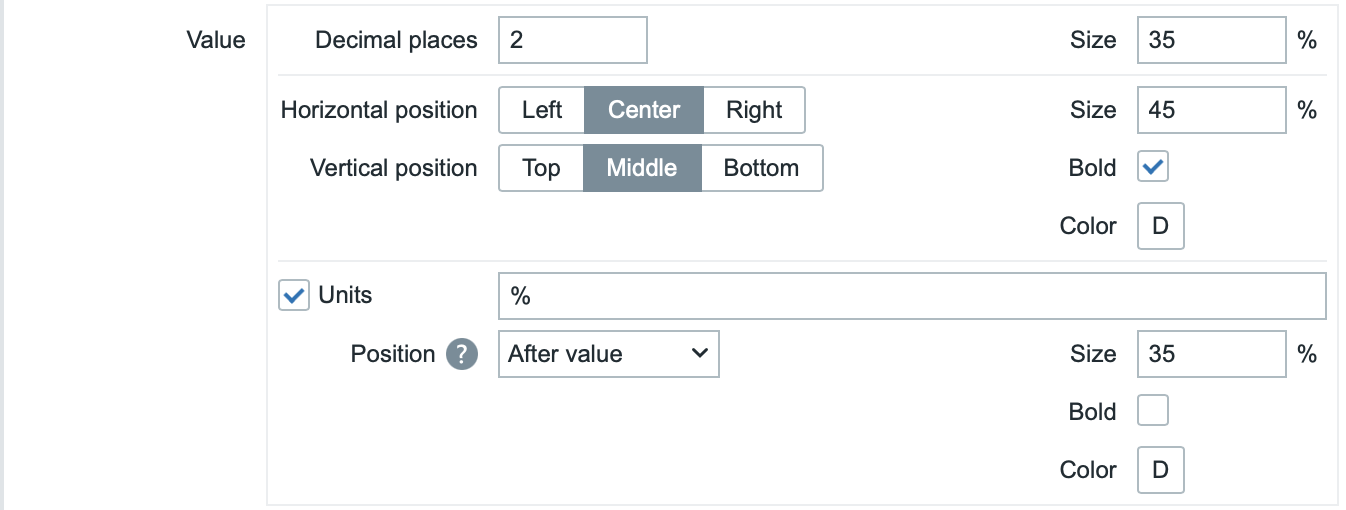
| Decimales | Seleccione cuántos decimales se mostrarán con el valor. Este valor solo afectará a los elementos de tipo flotante. Para los elementos con unidades establecidas en "s", si este valor es mayor que 0 (el valor predeterminado es 2), el widget redondea la unidad de tiempo más significativa y muestra un valor numérico (por ejemplo, "10.43m") en lugar de convertir el valor en una cadena de tiempo completa. Cuando se establece en 0, los segundos se convierten en una cadena de tiempo legible para humanos (por ejemplo, "4h 56m 30s"). |
| Tamaño | Introduzca la altura del tamaño de la fuente para los decimales (en porcentaje relativo a la altura total del widget). |
| Posición horizontal | Seleccione la posición horizontal del valor del elemento: izquierda, derecha o centro. |
| Posición vertical | Seleccione la posición vertical del valor del elemento: arriba, abajo o medio. |
| Tamaño | Introduzca la altura del tamaño de la fuente para el valor del elemento (en porcentaje relativo a la altura total del widget). Tenga en cuenta que el tamaño del valor del elemento tiene prioridad; otros elementos deben ceder espacio para el valor. Sin embargo, con el indicador de cambio, si el valor es demasiado grande, se truncará para mostrar el indicador de cambio. |
| Negrita | Marque la casilla para mostrar el valor del elemento en negrita. |
| Color | Seleccione el color del valor del elemento desde el selector de color.D significa color por defecto (depende del tema del frontend). Para volver al valor por defecto, haga clic en el botón Usar por defecto en el selector de color. |
| Unidades | |
| Unidades | Marque la casilla para mostrar las unidades con el valor del elemento. Si introduce un nombre de unidad, sobrescribirá la unidad de la configuración del elemento. |
| Posición | Seleccione la posición de la unidad del elemento: encima, debajo, antes o después del valor. |
| Tamaño | Introduzca la altura del tamaño de la fuente para la unidad del elemento (en porcentaje relativo a la altura total del widget). |
| Negrita | Marque la casilla para mostrar la unidad del elemento en negrita. |
| Color | Seleccione el color de la unidad del elemento desde el selector de color.D significa color por defecto (depende del tema del frontend). Para volver al valor por defecto, haga clic en el botón Usar por defecto en el selector de color. |
Hora
Estos parámetros determinan cómo se debe mostrar la hora (valor del reloj del historial del ítem).

| Posición horizontal | Seleccione la posición horizontal de la hora: izquierda, derecha o centro. |
| Posición vertical | Seleccione la posición vertical de la hora: arriba, abajo o medio. |
| Tamaño | Introduzca la altura del tamaño de la fuente para la hora (en porcentaje relativo a la altura total del widget). |
| Negrita | Marque la casilla para mostrar la hora en negrita. |
| Color | Seleccione el color de la hora en el selector de color.D significa color por defecto (depende del tema de la interfaz). Para volver al valor por defecto, haga clic en el botón Usar por defecto en el selector de color. |
Indicador de cambio
Esta sección permite seleccionar el color de los indicadores de cambio desde el selector de color.

Los indicadores de cambio son los siguientes:
- ↑ - el valor del ítem ha subido (para ítems numéricos)
- ↓ - el valor del ítem ha bajado (para ítems numéricos)
- ↕ - el valor del ítem ha cambiado (para ítems de tipo cadena y para ítems con mapeo de valores)
D significa color por defecto (depende del tema de la interfaz). Para volver al valor por defecto, haga clic en el botón Usar por defecto en el selector de color.
El tamaño vertical del indicador de cambio es igual al tamaño del valor (parte entera del valor para ítems numéricos).
Tenga en cuenta que los indicadores de subida y bajada no se muestran si solo hay un valor.
Sparkline
Estos parámetros determinan cómo debe mostrarse el gráfico de sparkline.
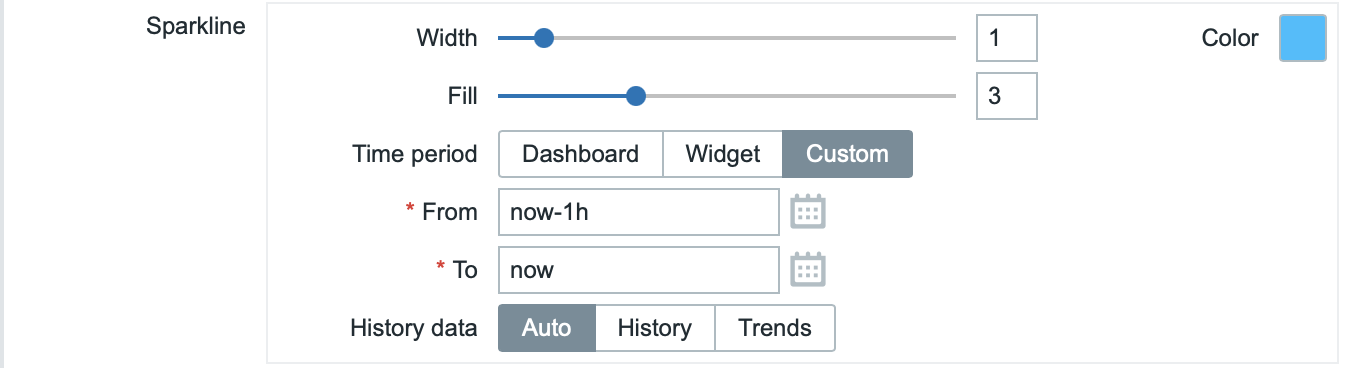
| Ancho | Establezca el grosor de la línea del gráfico utilizando el control deslizante o introduciendo manualmente un valor en el rango de 0 a 10. |
| Color | Seleccione el color de la línea y del relleno. |
| Relleno | Establezca el nivel de transparencia del color de relleno utilizando el control deslizante o introduciendo manualmente un valor en el rango de 0 a 10. |
| Período de tiempo | Especifique el período de tiempo para los valores que se incluirán en el gráfico de sparkline: Panel: utiliza el período de tiempo del panel; Widget: utiliza el período de tiempo del widget especificado; Personalizado: utiliza un período de tiempo personalizado. |
| Widget | Seleccione el widget. Este parámetro solo se mostrará si Período de tiempo está configurado en "Widget". |
| Desde | Seleccione el período de tiempo desde (valor por defecto now-1h). Consulte la sintaxis de tiempo relativo.Este parámetro solo se mostrará si Período de tiempo está configurado en "Personalizado". |
| Hasta | Seleccione el período de tiempo hasta (valor por defecto now). Consulte la sintaxis de tiempo relativo.Este parámetro solo se mostrará si Período de tiempo está configurado en "Personalizado". |
| Datos históricos | Tomar datos del historial o de tendencias: Auto: selección automática; Historial: tomar datos históricos; Tendencias: tomar datos de tendencias. |

